컴퓨터를 사용하다 보면 액세스 권한이 없다는 오류 메시지를 확인할 때가 있으며 이는 보통 윈도우 시스템 자체적으로 생성된 사용자 폴더에 접근할 때 나타납니다. 오늘은 폴더 보안 설정의 소유자 변경을 통해 해당 문제를 해결하는 방법에 대해 알아보겠습니다.
- 폴더에 액세스할 수 있는 권한이 없습니다.
- 폴더 고급 보안 설정, 소유자 변경
- 참고사항
#폴더에 액세스할 수 있는 권한이 없습니다.

C 드라이브 용량이 많이 부족해진 관계로 시스템 파일을 제외한 나머지를 외장 하드로 옮기던 중 Microsoft Store에서 다운로드한 앱이 설치된 WindowsApps 폴더가 이동되지 않고 심지어 읽을 수도 없는 상태입니다.
저처럼 '현재 이 폴더에 액세스할 수 있는 권한이 없습니다.' 오류가 확인된 분들은 지금부터 간단한 보안 설정을 통해 문제를 해결할 수 있습니다.
#폴더 고급 보안 설정, 소유자 변경
먼저 오류 메시지 창에서 '계속'을 누른 뒤 표시한 '보안 탭' 항목을 누릅니다.
[1]
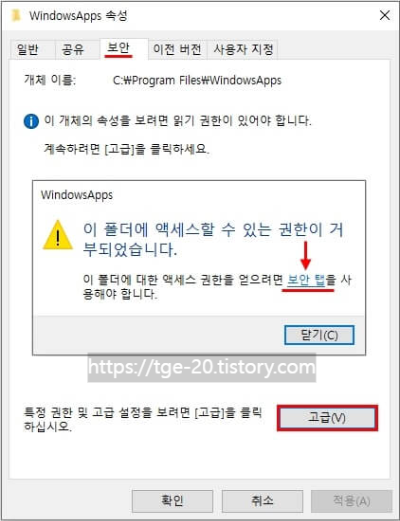
만약 해당 오류 창을 닫은 경우 폴더에 마우스 오른쪽 버튼 클릭 후 속성> 보안 순서로 이동하시면 됩니다. 다음으로 폴더 속성의 보안 탭으로 이동해서 '고급' 항목을 선택합니다.
[2]
고급 보안 설정 메뉴 화면에서 '현재 소유자를 표시할 수 없습니다.' 우측에 있는 '변경' 버튼을 눌러줍니다.

'선택할 개체 이름을 입력하십시오' 항목에 Administrators 입력 후 '이름 확인' 버튼을 누르면 내 컴퓨터의 이름이 함께 표시되는 것을 확인할 수 있습니다.
[3]

소유자가 정상적으로 표시된 것을 확인한 뒤 '적용' 버튼을 누르면 모든 설정이 완료되며 폴더의 열람, 이동, 복사가 가능해집니다.
#참고사항
이 포스팅에서는 장치의 소유자 변경을 통해 특정 폴더의 접근이 제한되는 문제를 해결하는 방법에 대해 다뤘습니다.
만약 권한이 없다는 메시지가 반복될 경우 [3]의 첨부 사진 속 '모든 자식 개체 사용 권한 항목을 이 개체의 상속 가능한 사용 권한 항목으로 바꾸기'에 체크한 뒤 '상속 사용' 버튼을 누른 뒤 적용하시면 해결됩니다.
"컴퓨터가 자동으로 재부팅될 때 순서별 확인사항"ㅡ윈도우 10 시스템 오류.
윈도우 11로 업그레이드한 분들도 많지만 아직 호환성이 부족하다고 판단한 대다수는 윈도우 10을 사용하고 있는데 가끔 원인을 알 수 없는 파일의 증발, 스피커 인식 불가 등 시스템 오류 문제
tge-20.tistory.com
"윈도우 작업표시줄 검색창의 웹 검색 항목 비활성화 방법"ㅡBing 검색 삭제.
맥북 사용자가 증가하고 있지만 PC라는 거대한 산이 자리 잡은 IT 시장에서 가장 많이 사용되는 OS는 마이크로소프트사의 Windows입니다. 최근 윈도우 11 출시와 함께 접근성 부분이 변화하면서 사
tge-20.tistory.com
"윈도우10 이미지 파일이 실행 안될 때 해결 방법"ㅡ파일 시스템 오류.
이미지 파일이 재생되지 않는 문제의 원인은 여러 가지가 있습니다. 보통은 잘 사용해오다가 불러올 수 없는 경우가 대부분으로 해당 문제를 마주하게 됐을 때는 재부팅을 해도 같은 에러가
tge-20.tistory.com


댓글